Te mostramos cómo configurar y personalizar el Asistente de Google en dispositivos Android, incluidos Google Pixel, Samsung Galaxy, etc. Después Asistente de Google habilitado en Nougat dispositivo, puede abrir la configuración del Asistente de Google en sus dispositivos Android. Usted puede ajustar el control del hogar, noticias, mi día, lista de compras, contexto de pantalla, sensor Google OK, voz y otra característica importante de su dispositivo Android.
También controle el uso de datos por parte del asistente y administre información personal como apodos, direcciones y preferencias en dispositivos Android Nougat 7.0 y 7.1. A continuación, puede ver detalles completos sobre cómo cambiar la configuración del Asistente de Google en su dispositivo Android, como Moto G4 Plus, Nexus 6P / 6, LG V20, Samsung Galaxy S7 y S7 edge, etc.
Relacionado:
Cómo personalizar la configuración del Asistente de Google en Pixel y Pixel XL
Puede ajustar la configuración de su Asistente de Google con menos de 2 modosds.
Primera forma: configurar los ajustes del Asistente de Google en Android
Paso 1: Toque y mantenga presionado el botón de la pantalla de inicio en la pantalla de tu dispositivo (Desde cualquier pantalla).
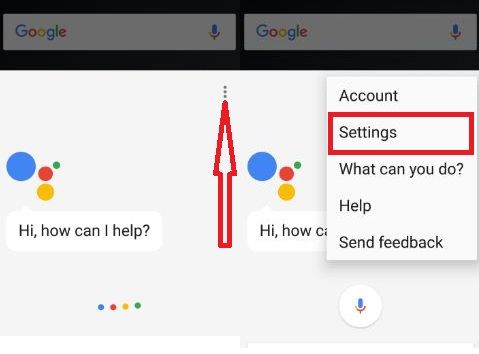
Paso 2: Haga clic en «MásPresiona «y toca»preparativos„.
Aquí puedes ajustar la configuración para el Asistente de Google, como control del hogar, noticias, mi día, lista de compras, contexto de pantalla y muchos más.
Segunda forma: ajusta la configuración de tu Asistente de Google usando la aplicación de Google
Paso 1: Vamos «preparativos”.
Paso 2: En la sección personal, toque »Google”.
Paso 3: tocar «Búsqueda”En servicios.
Etapa 4: tocar «preparativosEn Asistente de Google.
A continuación, puede ver detalles sobre la configuración del Asistente de Google en sus dispositivos Android Nougat 7.0.
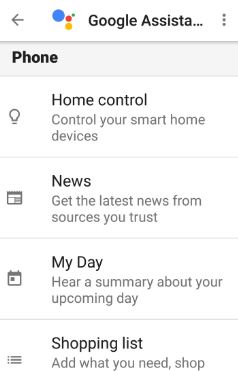
Control de casa:
Usando esto puedes controlar el dispositivo adicional como Nest, Philips Hue, Honeywell, WeMo, etc. También puede administrar la configuración de su cuenta usando la configuración de control de su hogar.
Noticias:
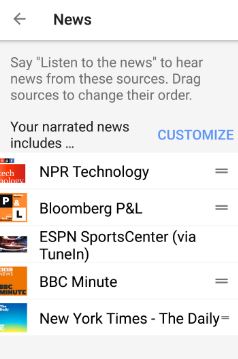
Simple Envía el Asistente de Google y cuéntanos las últimas novedades Para Google Pixel XL y el dispositivo Pixel, puede ver la fuente de sus consultas noticias, tecnología, negocios, deportes, ciencia, salud, arte y estilo de vida y personalizando el mundo fuentes de canales de noticias relacionadas como WSJ, CNN News, Bloomberg best, New York Times – The Daily, Time’s the brief, TechCrunch, Mashable Tech, Gizmodo, HuffPost Business & tech, ESPN sports, BBC Global News, The Washington Post, etc.
Mi cumpleaños:
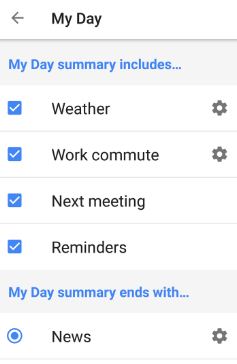
Envía el Asistente de Google y di »cuéntame sobre mi cumpleaños”. Ahora el asistente te mostrará unidades de temperatura en farenheit (Establecer Celsius), tú dirección de casa y trabajo si se agrega, fecha de la próxima reunión y otro RECORDATORIOS configura. También, cambiar la configuración de mi día El resumen finaliza con noticias sobre tu canal favorito, puedes personalizarlo.
Lista de la compra:
Haz una lista de los artículos que deseas obtener, cada vez que vayas de compras, revisa el artículo que se agrega a la lista.
Ajustar la configuración del asistente de Google Pixel
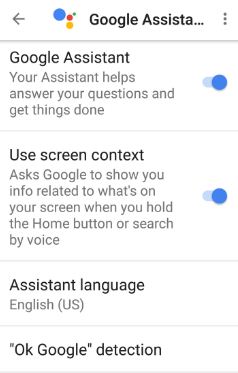
Asistente de Google:
Activar/desactivar el Asistente de Google en moto G4 plus y otros dispositivos.
Usa el contexto de la pantalla en tu teléfono Nougat
Active el contexto de la pantalla en su dispositivo Nougat de Google para mostrar los datos de la pantalla de su dispositivo cuando mantiene presionado el botón de encendido o cuando busca el botón de voz de Google.
El lenguaje del asistente.
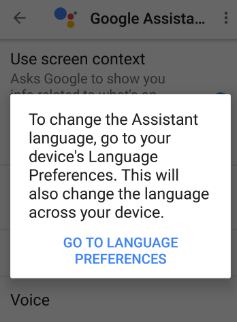
Cambia el idioma del asistente en el dispositivo pixel y pixel XL. Establezca el inglés (EE. UU.) como idioma auxiliar de forma predeterminada.
Mantenga presionado el botón de la pantalla de inicio> Más> Configuración> Ajustar la configuración para este dispositivo> Idioma del asistente
Mensaje «OK Google»:
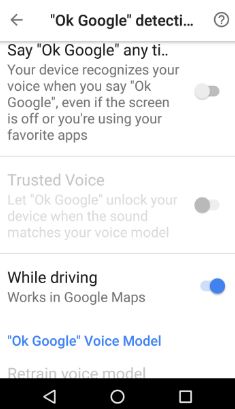
En esta configuración con el Asistente de Google, puede ejecutar Google OK en cualquier momento que reconozca su voz, incluso si bloquea su dispositivo o abre cualquier aplicación en su dispositivo Android. También active la voz de confianza, desbloqueará su teléfono Android cuando diga «OK Google». Si su voz no coincide, no desbloquee el dispositivo. De manera predeterminada, active la función Driver Assistant, que es útil para ubicar su ubicación usando Google Maps mientras conduce su automóvil / bicicleta y otro vehículo. Puede restablecer el patrón de voz OK de Google y eliminar el patrón de voz OK de Google con esta configuración del asistente.
Configuración de la cuenta de Google
Informacion personal:
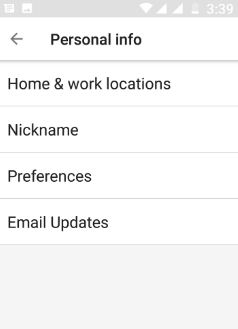
Agregar ubicaciones de casa y trabajo, añade el seudónimo al que llama el mago, establecer las preferencias de las unidades de temperatura del clima como Fahrenheit / Celsius y agregue actualizaciones por correo electrónico con las últimas noticias y funciones del Asistente de Google.
Mi actividad:
Fuente de control relacionado con tu Asistente
Cierra la lista de ajustes del Asistente de Google. Si te resultó útil el artículo anterior, no olvides compartirlo con tus amigos en las redes sociales.
Sigue leyendo:
- Trucos del Asistente de Google 2020
- Cómo usar el Asistente de Google en píxeles – Personalizar el Asistente de Google
- Cómo cambiar la voz del Asistente de Google en su teléfono Android
- Cómo cambiar la sensibilidad de compresión en Pixel 2 y Pixel 2 XL
- Cómo crear una captura de pantalla de Pixel 3 y Pixel 3 XL
- Cómo cambiar el idioma en el Asistente de Google Android
- Cómo tomar una selfie grupal en Pixel 3 y Pixel 3 XL
- Cómo instalar el Asistente de Google en teléfonos Android
- Cómo habilitar Google Pixel Wifi Assistant en Android Oreo 8.0
- Cómo habilitar o deshabilitar el Asistente de Google en Pixel 6 Pro, Pixel 6, Pixel 5, Pixel 5a (5G), Pixel 4a (5G), Pixel 4 XL y Pixel 4

